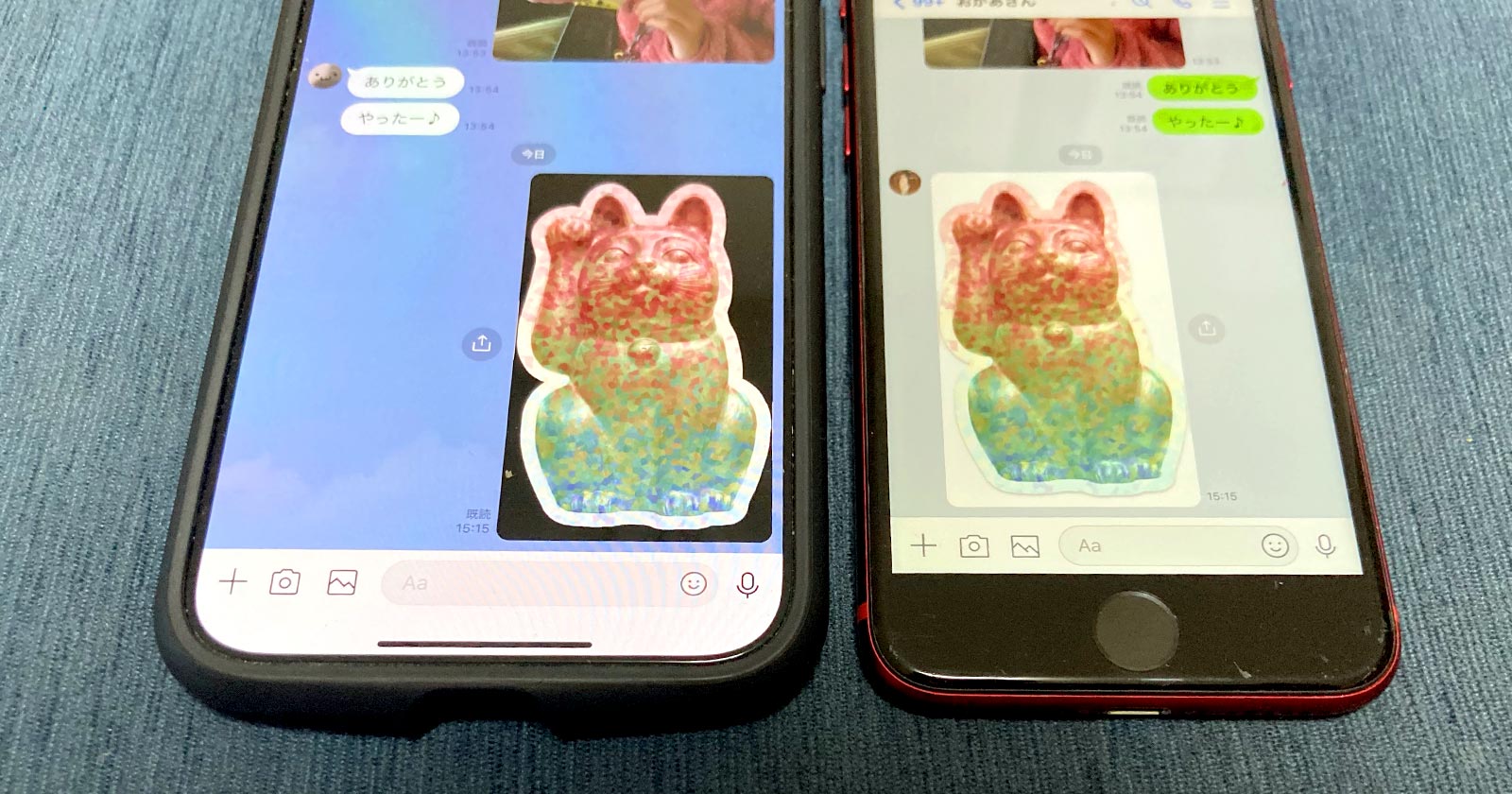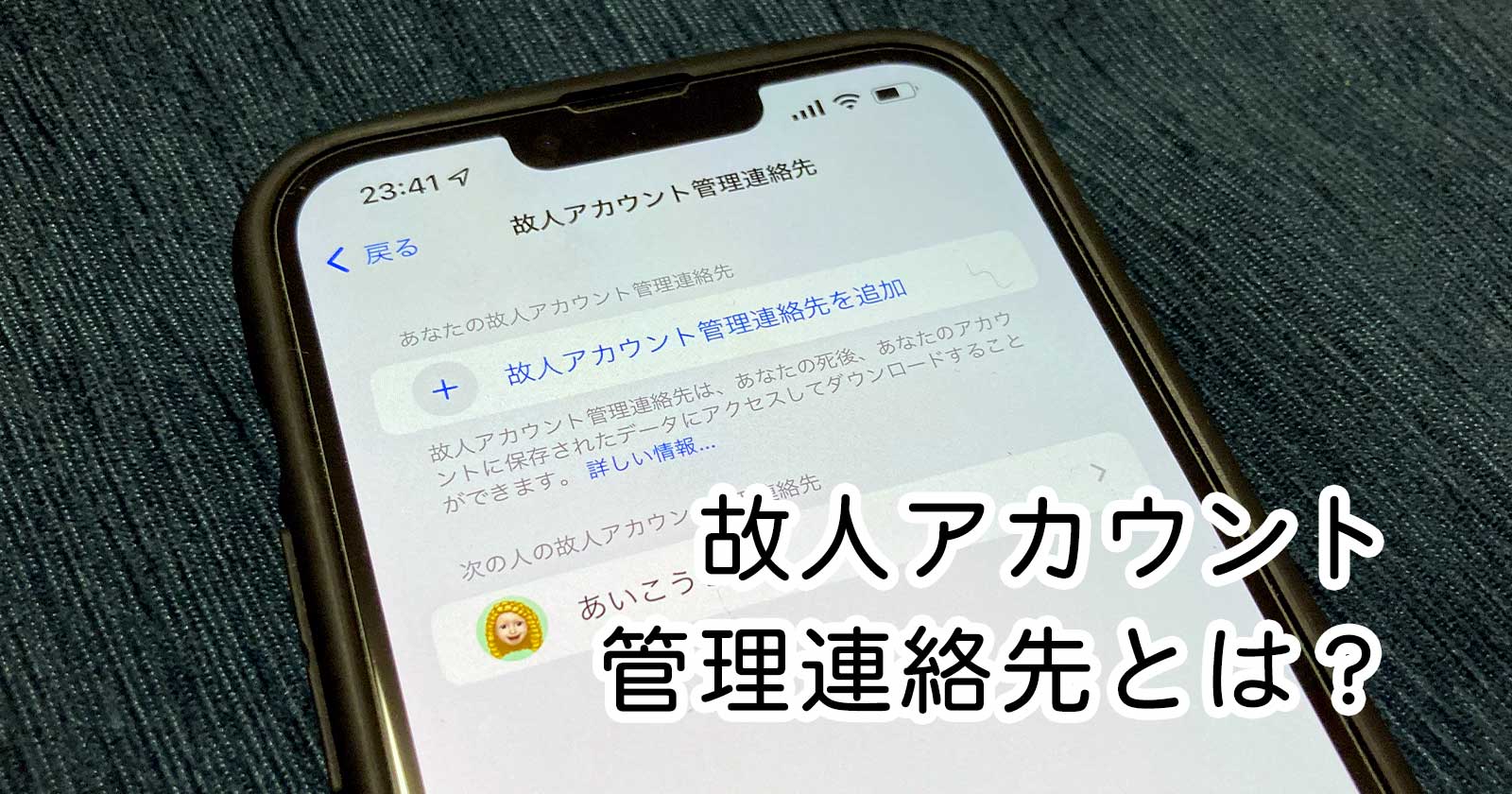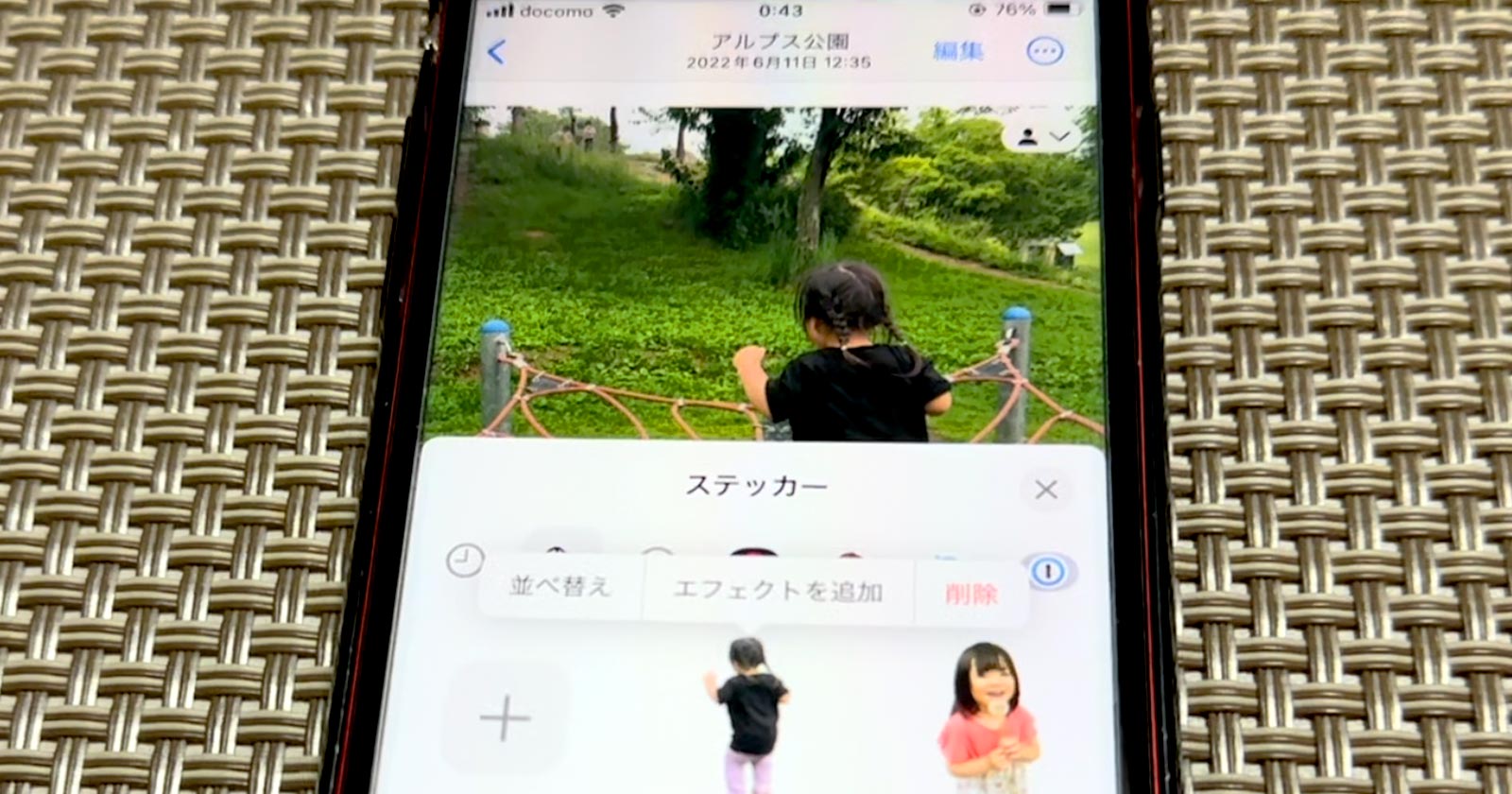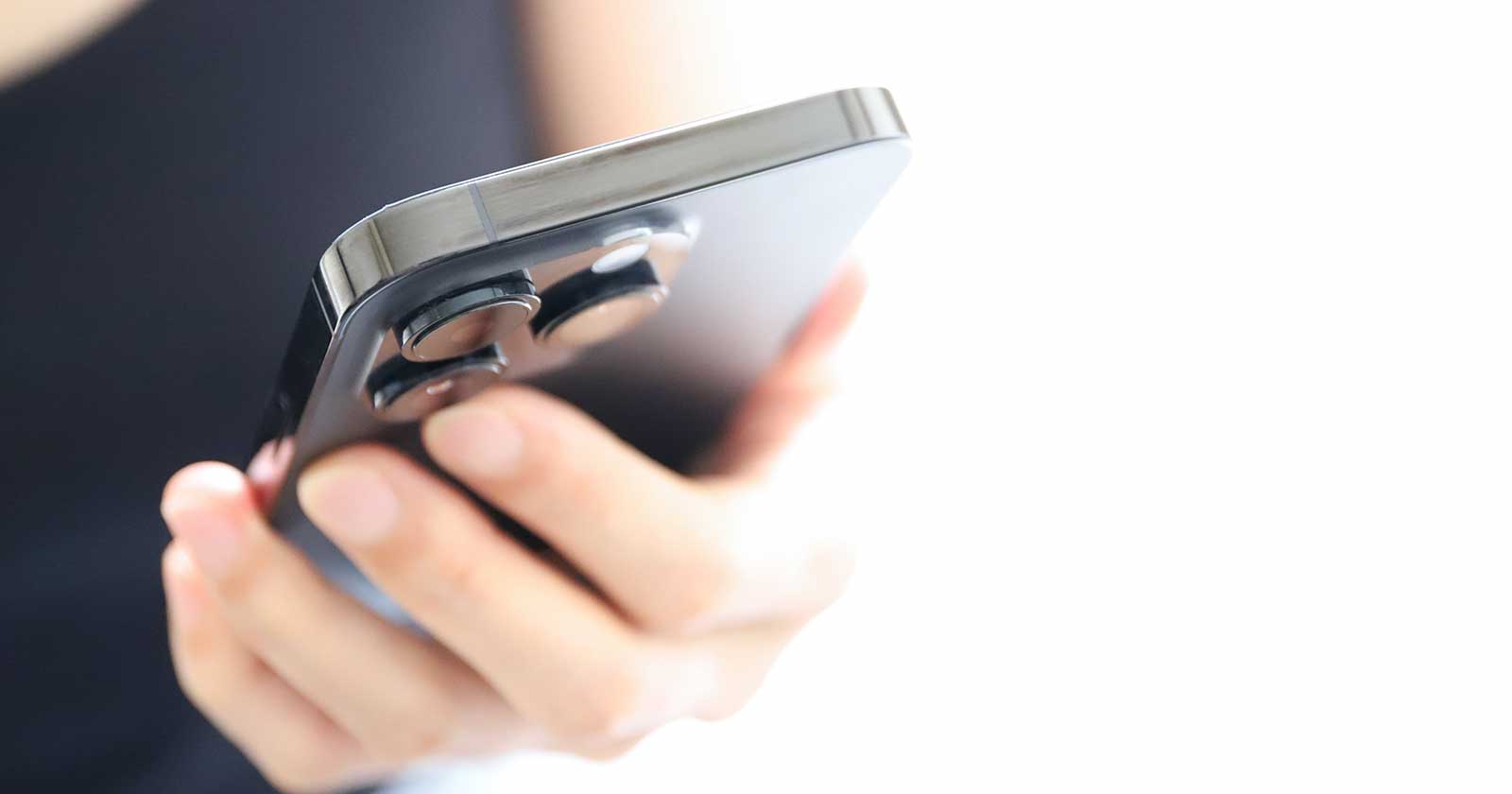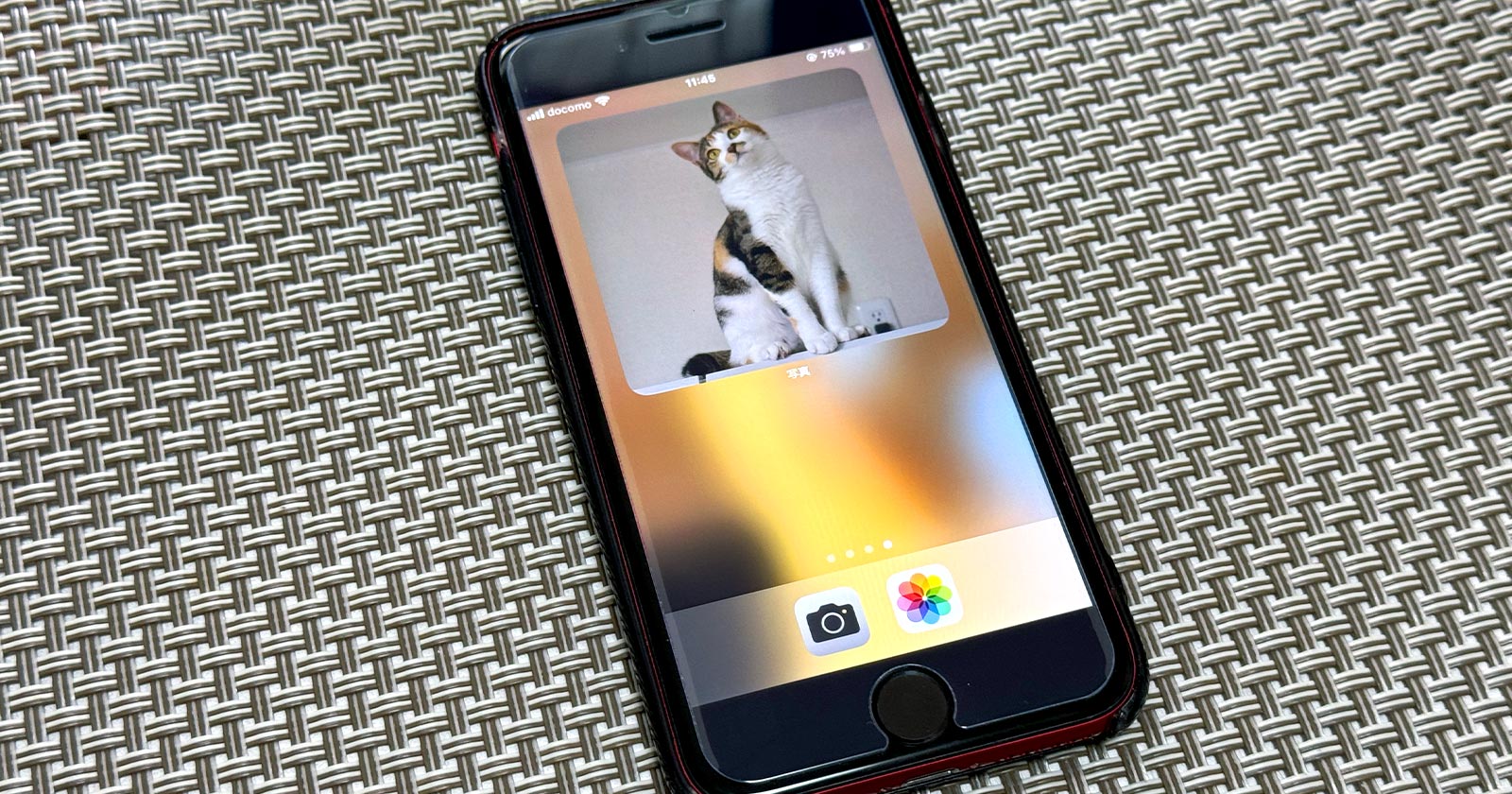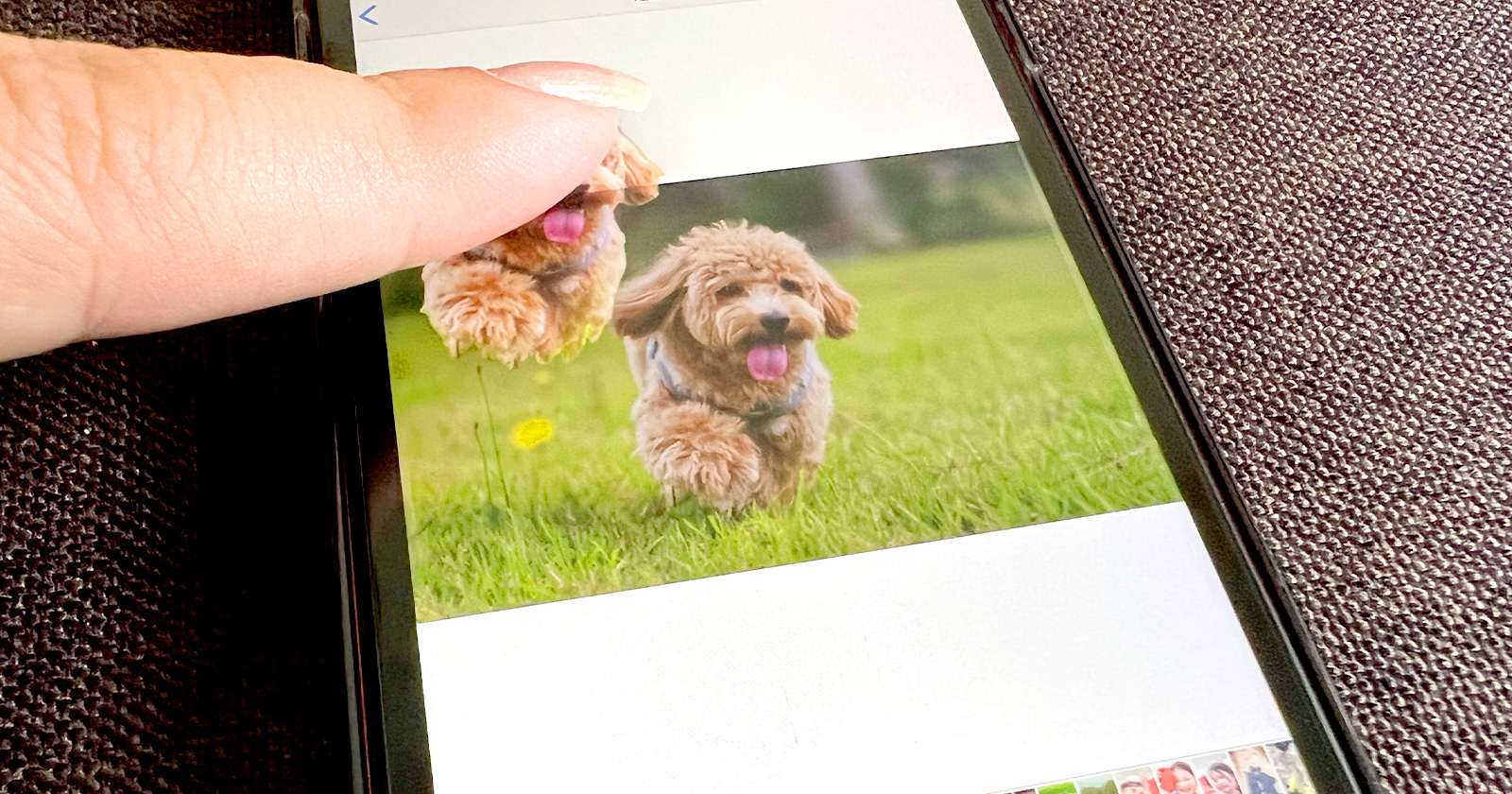iPhone・iPad写真機能解説– category –
iPhone・iPadの標準カメラアプリや写真機能について、知っていると役立つポイントや裏ワザをまとめました。写真アプリの顧客サポート経験をいかして、わかりやすく解説します。
-

iPhoneのステッカーをLINEで送る使い方【iOS18もOK】
iPhoneの写真アプリで作成したステッカーをLINEでスタンプのように使うには?自作ステッカーのLINEの送り方と送信したステッカーの見え方、高画質のステッカーを送る方法を写真整理アドバイザーが解説します。 -

自分の死後のiPhoneどうする?「故人アカウント管理連絡先」を設定してみた
「もし自分が死んだら、スマホ内にある大切なデータはどうなるんだろう」身内を亡くした辛い経験をきっかけに、私は自分のiPhoneの故人アカウント管理連絡先を設定しました。そのやり方と、故人アカウント管理連絡先が見られるiPhoneのデータについて解説します。 -

iPhoneのステッカーを写真に貼る方法(切り抜き画像の合成)
iPhoneのステッカーは写真に貼り付けることもできます。被写体を切り抜いて作成したステッカーを他の写真に貼ることも可能。今回は、iPhoneで自作したステッカーを他の画像に貼り付けて合成する方法を紹介します。ステッカーは何度も繰り返し使えるので覚えておくと便利ですよ。 -

iPhoneの写真切り抜きのやり方と使い方(コピー・ステッカーに追加・共有)
\ショートカット不要!標準写真アプリだけで画像を簡単合成/iPhoneは写真やビデオに写る人や物、動物を自動選択して切り抜きできます。背景を消した(背景透過)画像の作成も可能。そこで今回は、iPhone(iPad)標準の写真アプリでできる切り抜きのやり方をわかりやすく解説。切り抜いた画像の使い方として「コピー」「ステッカーに追加」「共有」の違いも併せて紹介します。 -

写真やビデオが左右逆!?iPhoneのカメラが反転できないときの対処法
あれ?自撮りした写真が反転されない!インカメで撮ったビデオの文字が左右逆になってしまった…。iPhone・iPadの前面カメラで撮影した画像や動画に違和感を覚えたことはありませんか?最新のiOS・iPadOSなら、その違和感をすぐに解消できます。標準アプリの設定を変えるだけなのでとっても簡単!知っておくと役に立つはず。 -

iPhoneで使える日本製USBメモリが専用アプリ不要で便利
iOS13以降のiPhoneはUSBメモリに対応しているのでiPhone6s系以降のiPhoneであればアプリ不要でUSBメモリを使えます。私はiPhoneの機種変をして以来、それまで愛用していたUSBメモリを使えなくなったので新たに購入しました。そこで今回は、iPhone標準アプリで利用できるUSBメモリの使い方と注意点をお届けします。mfi認証 ?容量?コネクタの形状?USBメモリを選ぶおすすめのポイントも併せてご紹介。 -

iOS17でiPhoneの写真とカメラはどう変わる?新機能まとめ
iPhone・iPadをiOS17・iPadOS17へアップデートすると写真をステッカーに登録してスタンプのように使ったり、ビデオにうつる被写体を調べたり、ピープルにペットを追加できたり、ピンチ操作で編集機能をすばやく呼び出せたり、メモリーをカスタマイズしたり、写真ウィジェットにアルバムを表示したり、スタンバイにお気に入りの写真を表示するなどたくさんのことができるようになります。今回は「iOS17」の写真・ビデオに関する新機能をまとめて解説します。 -

動画をQRコードにする2つの方法【iPhone標準アプリでOK】
iPhoneの写真アプリ(カメラロール)にある動画をQRコードにするYouTube以外の方法をご紹介。標準アプリでできるから無料!新たにアプリをインストールしたりアカウントを作成する必要もありません。覚えておくと役立つはず。 -

iPhoneでQRコードを作成するショートカットの使い方
iPhoneの標準アプリ(最初から入っているアプリ)のひとつ「ショートカット」は便利な機能を自作できます。今回はQRコードを作成するショートカットの登録とWebサイトのQRコード画像をつくる手順を解説します。無料で何度でも使えるので覚えておくと役立つはず。 -

iPhoneのウィジェットに好きな写真を固定表示する方法【iOS17】
iPhoneの写真機能に関する疑問や悩みに写真整理アドバイザーがお答えします。今回はiPhone標準のウィジェットに好きな写真を設定し、固定表示する方法をさくっと解決。 -

iPhoneで切り抜いた写真を合成するショートカットの使い方
iPhoneには写真やビデオに写るヒトやモノ、動物を自動抽出する切り抜き機能があります。被写体を切り抜いてコピーしても写真アプリにはペースト(貼り付け)機能が無いので、切り抜き画像と他の画像を合成することはできません。でも、iPhone標準のアプリ「ショートカット」を使うと、写真アプリで合成画像をつくれるようになります。そこで今回は、iPhone標準のアプリ「ショートカット」を活用した写真合成のやり方を解説します。 -

違いは?どう使う?iCloud写真vs共有アルバム
「iCloud写真」も「共有アルバム」もiPhone(iPad・iPod touch)標準の写真機能であり自由に利用できますが、使い方や環境によっては向き不向きがあります。そこで今回は「iCloud写真」「共有アルバム」の違いを比較し、メリット・デメリットを解説します。(マイフォトストリームは2023年7月26日に廃止されました) -

子どもがiPhoneで裸の写真をやりとりしないようにメッセージを保護する方法
子どものiPhoneで性的コンテンツを送受信したときに警告する「Child Safety」がついに日本でも利用できるようになりました。そこで、iPhoneのファミリー共有(ペアレンタルコントロール)で子どもが裸を含む写真を送受信したときに警告する機能をオンにしてどこまで管理できるのか実用性を確認しました。利用する方法と警告を受ける「裸を含む写真」とはどんな写真かを解説します。 -

For Youを自分で作る方法とメモリービデオを保存するやり方【iPhone】
iPhoneの写真機能「メモリー」は勝手に作成されるイメージが強いですが自分でつくることもできます。自作したメモリーはビデオをとして保存も可能。スライドショーとして活用できます。標準アプリだけでできるから簡単&安心&無料。そのやり方と注意点をご紹介します。 -

【iPhoneお悩み相談】iCloudに保存されている写真はどれ?
iPhoneの写真機能に関する疑問や悩みに写真整理アドバイザーがさくっとお答えします。今回はiCloudに保存されている写真やビデオを確認する方法を解説。